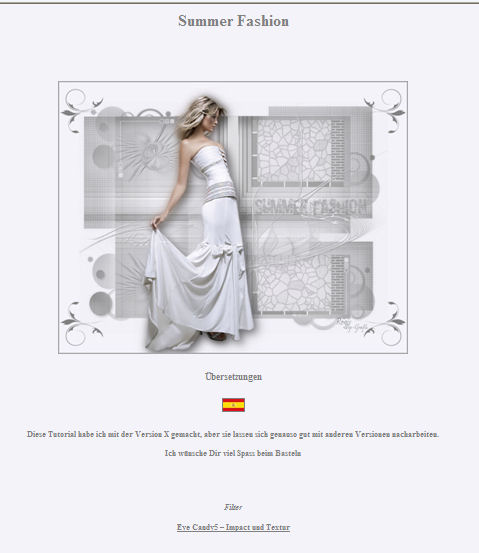|
SUMMERFASHION


Merci Regina pour ton superbe héritage; tu serais toujours dans notre coeur
Le site de Regis est fermé. Heureusement j'avais enregistré les tutos pas encore traduits avant la fermeture du site.
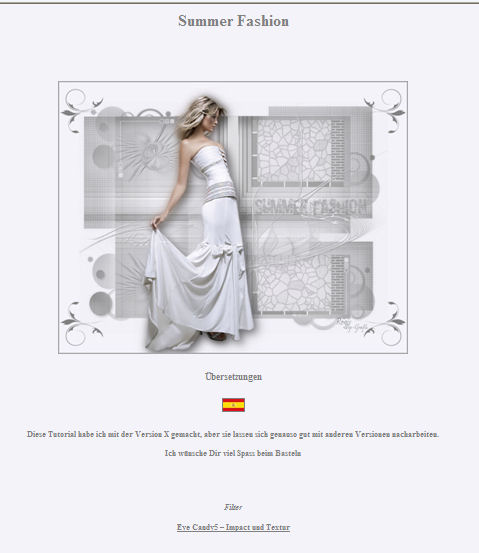
Ce tutoriel a été créé avec PSP X et traduit avec PSPX2, mais peut également être exécuté avec les autres versions.
Suivant la version utilisée, vous pouvez obtenir des résultats différents.
Depuis la version X4, la fonction Image>Miroir a été remplacée par Image>Renverser horizontalement,
et Image>Renverser avec Image>Renverser verticalement.
Dans les versions X5 et X6, les fonctions ont été améliorées par la mise à disposition du menu Objets.
Avec la nouvelle version X7, nous avons à nouveau Miroir/Retourner, mais avec nouvelles différences.
Consulter, si vouz voulez, mes notes ici
Certaines dénominations ont changées entre les versions de PSP.
Les plus frequentes dénominations utilisées:

 Traduzione italiana ici Traduzione italiana ici
 Vos versions Vos versions

Matériel ici
Merci pour le tube Nara Pamplona.
Le reste du matériel est de Regina.
(ici les liens vers les sites des créateurs de tubes)
Modules Externes:
consulter, si nécessaire, ma section de filtre ici
Alien Skin Eye Candy 5 Impact - Perspective Shadow ici
Alien Skin Eye Candy 5 Textures - Brick Wall, Stone Wall ici

Si vous voulez utiliser vos propres couleurs, n'hésitez pas à changer le mode et l'opacité des calques
Placer le pinceau dans le dossier Pinceaux.
Attention, le pinceau se compose de deux files qui on ne doit séparer.
Consulter, si vous voulez, les notes sur les pinceaux ici
Placer les sélections dans le dossier Sélections.
Ouvrir les masques dans PSP et les minimiser avec le reste du matériel.
1. Ouvrir une nouvelle image transparente 800 x 600 pixels.
2. Placer en avant plan la couleur claire #f4f3f9,
et en arrière plan la couleur foncée #808080.
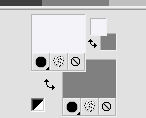
Remplir  l'image transparente avec la couleur foncée. l'image transparente avec la couleur foncée.
3. Calques>Nouveau calque raster.
Remplir  avec la couleur claire. avec la couleur claire.
4. Calques>Nouveau calque de masque>A partir d'une image.
Ouvrir le menu deroulant sous la fenêtre d'origine et vous verrez la liste des images ouvertes.
Sélectionner le masque raisa_meguilmask_2009.

Calques>Fusionner>Fusionner le groupe.
Effets>Effets de bords>Accentuer.
5. Calques>Nouveau calque raster.
Remplir  avec la couleur claire. avec la couleur claire.
Calques>Nouveau calque de masque>A partir d'une image.
Ouvrir le menu deroulant sous la fenêtre d'origine
et sélectionner le masque candymask8.

Calques>Fusionner>Fusionner le groupe.
6. Effets>Effets 3D>Ombre portée, colore #404040.

7. Calques>Nouveau calque raster.
Sélections>Charger/Enregistrer une sélection>Charger à partir du disque.
Chercher et charger la sélection summerfashion_regis.

8. Effets>Modules Externes>Alien Skin Eye Candy 5 Textures - Stone Wall.
Stone Color: couleur d'avant plan
Mortar Color: couleur d'arrière plan
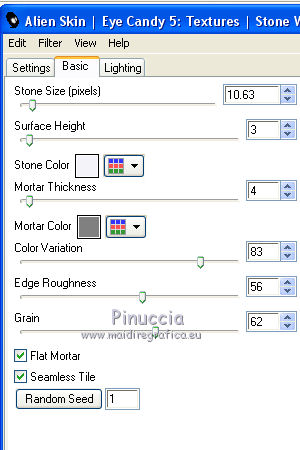
Sélections>Désélectionner tout.
9. Placer le calque en mode Luminance (héritée) et réduire l'opacité à 40%.

10. Calques>Nouveau calque raster.
Sélections>Charger/Enregistrer une sélection>Charger à partir du disque.
Chercher et charger la sélection summerfashion_1_regis.

11. Effets>Modules Externes>Alien Skin Eye Candy 5 Textures - Brick Wall.
Brick Color: couleur d'arrière plan
Montar Color: couleur d'avant plan
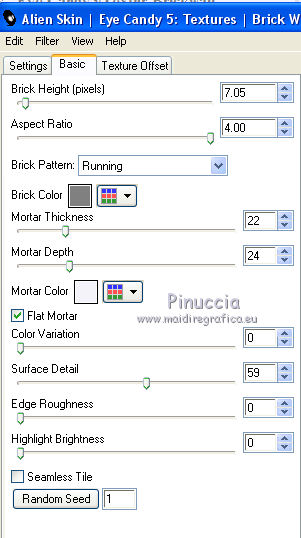
Sélections>Désélectionner tout.
Réduire l'opacité de ce calque à 50%.
12. Calques>Nouveau calque raster.
Sélections>Charger/Enregistrer une sélection>Charger à partir du disque.
Chercher et charger la sélection summerfashion_2_regis.

13. Effets>Modules Externes>Alien Skin Eye Candy 5 Textures - Brick Wall.
Brick Color: couleur d'arrière plan
Montar Color: couleur d'avant plan
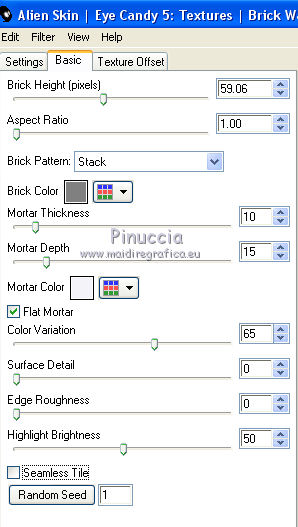
Sélections>Désélectionner tout.
Réduire l'opacité de ce calque à 70%.
14. Calques>Nouveau calque raster.
Sélections>Charger/Enregistrer une sélection>Charger à partir du disque.
Chercher et charger la sélection summerfashion_3_regis.

Remplir  la sélection avec la couleur claire. la sélection avec la couleur claire.
15. Effets>Effets de textures>Stores

Effets>Effets de bords>Accentuer davantage.
Sélections>Désélectionner tout.
16. Calques>Nouveau calque raster.
Remplir  avec la couleur claire. avec la couleur claire.
Calques>Nouveau calque de masque>A partir d'une image.
Ouvrir le menu deroulant sous la fenêtre d'origine et vous verrez la liste des images ouvertes.
Sélectionner le masque Split_Wallpaper_by_Dragonfly113.

Calques>Fusionner>Fusionner le groupe.
17. Effets>Effets 3D>Ombre portée, couleur noire.

18. Image>Redimensionner, à 25%, redimensionner tous les calques décoché.
Déplacer  l'image en haut à gauche, dans le rectangle. l'image en haut à gauche, dans le rectangle.
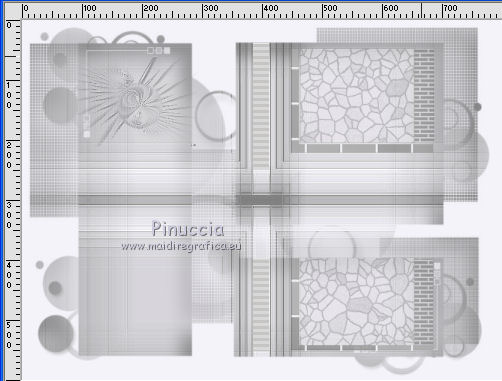
Réglage>Netteté>Masque flou

Édition>Répéter Masque flou.
19. Calques>Dupliquer.
Image>Renverser.
20. Calques>Nouveau calque raster.
Remplir  avec la couleur claire. avec la couleur claire.
Calques>Nouveau calque de masque>A partir d'une image.
Ouvrir le menu deroulant sous la fenêtre d'origine et vous verrez la liste des images ouvertes.
Sélectionner le masque butterfly_meguilmask_2009.

Calques>Fusionner>Fusionner le groupe.
21. Effets>Effets 3D>Ombre portée, couleur #808080.

22. Image>Ajouter des bordures, 50 pixels, symmétrique, couleur claire.
23. Ouvrir le tube NP_corpo_interio 12.2 et Édition>Copier.
Revenir sur votre travail et Édition>Coller comme nouveau calque.
Image>Redimensionner, à 90%, redimensionner tous les calques décoché.
Déplacer  le tube un peu plus à gauche et en bas. le tube un peu plus à gauche et en bas.
Calques>Dupliquer, et vous positionner sur le calque de dessous de l'original.
Réglage>Flou>Flou gaussien - rayon 10.

24. Vous positionner sur le calque du haut de la copie.
Effets>Modules Externes>Alien Skin Eye Candy 5 Impact - Perspective Shadow.
sélectionner le preset Drop Shadow Blurry
et, sous Basic, placer Overall Opacity à 50
 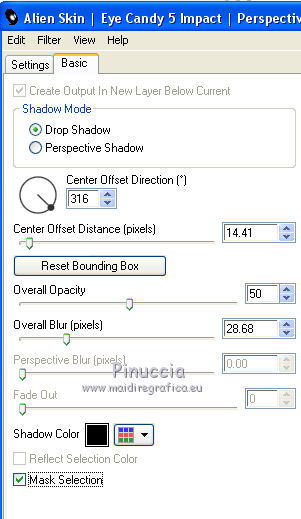
25. Image>Ajouter des bordures, 1 pixel, symétrique, couleur foncée.
Image>Ajouter des bordures, 1 pixel, symétrique, couleur claire.
Image>Ajouter des bordures, 1 pixel, symétrique, couleur foncée.
26. Image>Redimensionner, 800 pixels de largeur, redimensionner tous les calques coché.
27. Calques>Nouveau calque raster.
Activer l'outil Pinceau 
chercher et sélectionner le pinceau Curly5, taille 100 pixels

Appliquer le pinceau dans le coin en haut à droite, en cliquant avec la touche droite de la souris,
pour utiliser la couleur foncée d'arrière plan #808080.
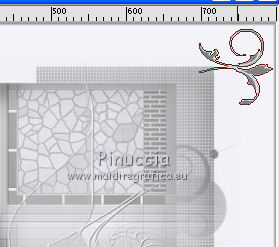
Calques>Dupliquer.
Image>Miroir.
Calques>Fusionner>Fusionner le calque de dessous.
Calques>Dupliquer.
Image>Renverser.
28. Ouvrir le texte - text_Summerfashion_regis - et Édition>Copier.
Revenir sur votre travail et Édition>Coller comme nouveau calque.
Déplacer  le texte à droite. le texte à droite.
Le calque est en mode Multiplier, opacité 44: règler à votre convenance.
29. Signer votre travail sur un nouveau calque.
Calques>Fusionner>Tous et enregistrer en jpg.
Version avec tube de Luz Cristina


Version de Regina

Version de Hélène

 Vos versions ici Vos versions ici

Si vous avez des problèmes, ou des doutes, ou vous trouvez un lien modifié, ou seulement pour me dire que ce tutoriel vous a plu, vous pouvez m'écrire.
18 mai 2021

|